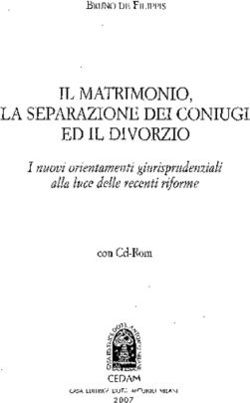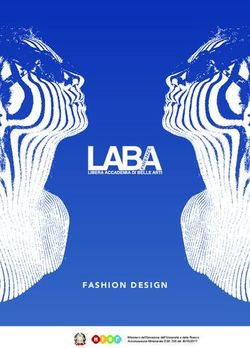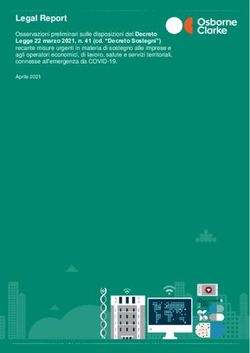TIPOLOGIA DI ATTI REDATTI CON TECNICHE INFORMATICHE - D.M. 37.2018 IN VIGORE DAL 26.04.2018 - Avv. Andrea Deangeli Foro di Rimini - tipologia di ...
←
→
Trascrizione del contenuto della pagina
Se il tuo browser non visualizza correttamente la pagina, ti preghiamo di leggere il contenuto della pagina quaggiù
D.M. 37.2018 IN VIGORE DAL 26.04.2018 -
TIPOLOGIA DI ATTI REDATTI CON TECNICHE
INFORMATICHE.
Como 14.06.2019
Avv. Andrea Deangeli
Foro di RiminiQuesta prima parte della mia relazione trae spunto dalla recente introduzione di uno specifico comma nel provvedimento riguardante i Parametri Forensi La norma di riferimento, in particolare, è costituita dall’art. 4, comma 1 bis, del DECRETO del Ministro della Giustizia 10 marzo 2014, n. 55 introdotto dall’art. 1 del DECRETO 8 marzo 2018, n. 37 del Ministero della Giustizia, pubblicato sulla GU n. 96 del 26-4-2018, che si riporta: “Il compenso determinato tenuto conto dei parametri generali di cui al comma 1 e’ di regola ulteriormente aumentato del 30 per cento quando gli atti depositati con modalità telematiche sono redatti con tecniche informatiche idonee ad agevolarne la consultazione o la fruizione e, in particolare, quando esse consentono la ricerca testuale all’interno dell’atto e dei documenti allegati,nonchè la navigazione all’interno dell’atto”.
La navigazione all’interno dell’atto: premessa La navigazione all’interno dell’atto si ottiene, essenzialmente, mediante l’adozione di alcune tecniche di redazione che consentano di “saltare” direttamente tra varie parti del documento. Queste tecniche di redazione sono sintetizzabili in due elementi di base: riferimenti incrociati (COLLEGAMENTI IPERTESTUALI AI DOCUMENTI) gli indici ipertestuali (INDICI, SOMMARI E SEGNALIBRI)
L’art. 4, comma 1 bis, del D.M. 10 marzo 2014, n. 55 introdotto dall’art. 1 del D.M. 8 marzo 2018, n. 37 dirada ogni possibile residuo dubbio sull’ammissibilità dei link ipertestuali interni agli atti che è stata, talvolta, posta in dubbio con riferimento agli elementi attivi (tuttora) vietati dagli artt. 11 e 12 del D.M. 44/2011 e dalle Specifiche Tecniche di cui al Provvedimento DGSIA 16/4/2014, artt. 12 e 13. Gli atti processuali civili, pertanto, possono definitivamente essere redatti con tecniche ipertestuali.
……SONO ELEMENTI ATTIVI Gli elementi attivi (o macro) sono un insieme di procedure, comandi o istruzioni richiamabili durante l'esecuzione di un programma (numerazione pagine, note a piè pagina, ecc.). Come noto, l’atto telematico nativo digitale è ottenuto dalla conversione in PDF attraverso software di redazione testuale (word processor) i quali consentono potenzialmente l'utilizzo di macro o riferimenti attivi; • in genere, con la conversione in PDF, l’elemento attivo perde la sua funzione (ad es. la numerazione delle pagine in Word è una macro che, durante la conversione in PDF, perde tale funzione); • vi sono casi in cui però gli elementi attivi permangono anche dopo la conversione (ad esempio, i collegamenti ipertestuali a link o a documenti, indici, sommari, segnalibri e riferimenti incrociati) E’ stato previsto un esplicito divieto dalla legge e predisposto un sistema di controllo, al fine di evitare che l’atto contenga elementi attivi vietati, ossia, in estrema sintesi, parti del testo potenzialmente modificabili da una sorgente esterna.
ELEMENTI ATTIVI VIETATI Sappiamo che il divieto di “elementi attivi” nell’atto principale del processo è sancita dall’art. 11 del D.M. 44/2011 (“L’atto del processo in forma di documento informatico e’ privo di elementi attivi“), mentre l’art. 12 lo prevede quanto agli allegati (“I documenti informatici allegati all’atto del processo sono privi di elementi attivi“). L’enunciazione del requisito viene reiterata nelle Specifiche Tecniche (Provv. DGSIA 16/4/2014, artt. 12 e 13).
ma qual è la ratio? La ratio del divieto è duplice: evitare pregiudizi per la sicurezza del sistema (es. veicolare virus) ed impedire che un file depositato in giudizio tramite PCT possa subire delle modifiche successive al deposito stesso, vanificando così le disposizioni in materia di preclusioni processuali e di tutela del contraddittorio; • inoltre la modifica automatica di un file successiva alla sua sottoscrizione potrebbe evidentemente inficiare il valore della firma digitale, in quanto apposta su atto suscettibile di variazioni.
ELEMENTI ATTIVI PERMESSI Sono ammessi, invece, elementi quali: figure all’interno del testo; indirizzi mail/pec; Link a pagine web; link a documenti allegati al deposito: consigliati in quanto migliorano la leggibilità e la fruizione dell’intero deposito.
Atti ipertestuali Questo mio intervento è focalizzato, in particolare, sull’inciso della norma riguardante "la navigazione all’interno dell’atto" e si propone di fornire con linguaggio semplificato e comprensibile per Noi giuristi non informatici e con esempi pratici una serie di indicazioni di base riferite a M.S. word 2007 sulla realizzazione di atti navigabili (ovvero atti ipertestuali) compatibili con la previsione del D.M. 37.2018 sopra menzionato. Per chi non avesse M.S. Word vi segnalo un elaborato del Collega F. Pasut di Novara che prende in esame anche LibreOffice http://www.ordineavvocatinovara.it/repository/docs/ATTI%20IPERTESTUALI.pdf Vi darò indicazioni anche per consultare due video guida realizzate dall’Avv. Francesco Tregnaghi del foro di Verona che ripercorre la creazione di un atto con collegamenti ipertestuali ai documenti e di un atto con sommario e segnalibri . https://www.tregnaghi.it/faq/col/ipertesti.html Altra video guida più completa, tra le tante, per la creazione di atti giuridici con sommario ed indici è stata realizzata dall’Avv. Andrea Ricuperati del foro di Torino, ed è consultabile al seguente link https://www.youtube.com/watch?v=y_FFZNafjA8
1. Collegamenti ipertestuali ai documenti passo passo…. CREAZIONE DI UNA CARTELLA La prima operazione è creare una cartella, in cui inserire l’atto principale che intendiamo depositare con i relativi allegati. CARTELLA LAVORO 1
Cartella con atto principale e tutti gli allegati
apriamo il nostro file con il programma di video scrittura prescelto e inseriamo i collegamenti ipertestuali ai documenti
al termine della redazione (o, volendo, a mano a mano che lo scritto procede) inseriamo i riferimenti testuali ai documenti ed evidenziamo l’area interessata dall’inserimento del collegamento
Collegamenti ipertestuali passo passo
Collegamenti ipertestuali passo passo….
Collegamenti ipertestuali passo passo….
Collegamenti ipertestuali passo passo….
posizionandoci con il mouse sull’area in blu potremo verificare il collegamento ipertestuale al documento sul nostro “locale”, con l’indicazione del relativo percorso
Collegamenti ipertestuali passo passo….
Collegamenti ipertestuali anche su indice documenti
Collegamenti ipertestuali passo passo…. La consultazione del fascicolo telematico ci darà la misura del successo dell’operazione…. Attenzione Il percorso è ora interno al PDA e, sebbene cliccabile, non azionerà il collegamento al documento (in quanto non presente sul nostro “locale”): sarà, invece azionabile sulla Consolle del magistrato.
La cortesia anche per il collega… Anche il collega avversario potrà avvalersi dei vantaggi della consultazione ed esame “dinamico” del nostro scritto difensivo dotato di collegamento ai documenti, non direttamente nel fascicolo telematico ma: • scaricando il pdf dell’atto ed i singoli documenti in unica cartella sul suo PC, ricreando così anche sul suo “locale” la situazione di partenza. • conservando in questo modo gli atti avversari (ed anche i propri) sarà possibile lo studio agevolato della causa, in qualsiasi momento. Identica operazione possiamo effettuare anche noi per accertarci del funzionamento dei links ai documenti.
2. Creazione di un atto in Word con sommario e segnalibri. https://www.youtube.com/watch?v=y_FFZNafjA8
2. Creazione di indici e riferimenti
incrociati in MS Word
Il primo passo da compiere in MS Word è quello di strutturare l’atto con vari
livelli di capitoli e sottocapitoli. Esempio
Comparsa conclusionale
Fatto (eventuali sottocapitoli)
Diritto (eventuali sottocapitoli) liquidazione del danno e personalizzazione
Conclusioni
Ci posizioniamo su titoli e sottotitoli a cui vogliamo dare dignità di struttura di
livello
Poi
1. Nella barra multifunzione della Home (in Word 2007): è presente,
normalmente, il riquadro paragrafo – livello di struttura – posizionarsi su
livello 1 ad esempio per la comparsa conclusionale che sarà l’epigrafe.
2. stessa cosa faremo per fatto – diritto e conclusioni
3. Alle sottovoci liquidazione del danno e personalizzazione daremo livello di
struttura 2.Per numerare automaticamente i livelli con struttura del tipo 1., 1.1, 1.2, ecc., (opzione non indispensabile ma molto utile per la creazione del sommario) occorre utilizzare la sezione Paragrafo della barra multifunzione e selezionare la numerazione per Titolo, ovvero associare la numerazione ai titoli dei vari livelli. In questo modo qualsiasi variazione, integrazione, aggiunta o altro verrà contestualmente rinumerata in totale automatismo dal sistema conformemente alla posizione dei vari titoli nella struttura dell’atto. Una volta strutturato l’atto con i Titoli a vari livelli è possibile inserire in qualsiasi punto un sommario ipertestuale automatico basato sui titoli stessi utilizzando la voce di menu Riferimenti -> Sommario.
MS Word consente anche di scegliere tra vari modelli di Sommario Automatico tra cui: Classico, Contemporaneo, Formale, Moderno o di personalizzare i dettagli dei sommari. Il sommario può essere, ovviamente, aggiornato nel corso della stesura dell’atto con: tasto destro Aggiorna Campo o Aggiorna Sommario. Avremo, quindi, ottenuto un sommario automatico che mantiene le prerogative ipertestuali anche quando l’atto verrà Salvato con Nome in formato PDF. Al momento del salvataggio in PDF ricordarsi di scegliere altre opzioni e spuntare la voce crea segnalibri “utilizzando intestazioni”.
Salvare in pdf-testo
Puoi anche leggere